有网友想利用u盘重装win7,很多人都推荐使用小白软件,但是自己是新手又不会操作。于是咨询小编小白一键装机u盘怎么装win7旗舰版,下面小编就演示下如何使用小白一键装机u盘装w
有网友想利用u盘重装win7,很多人都推荐使用小白软件,但是自己是新手又不会操作。于是咨询小编小白一键装机u盘怎么装win7旗舰版,下面小编就演示下如何使用小白一键装机u盘装win7旗舰版。
工具/原料:
系统版本:win7旗舰版
品牌型号:华为MateBook X Pro
软件版本:小白一键重装系统v2990
方法/步骤:
小白一键装机u盘装win7旗舰版的方法
1、首先下载小白系统软件,打开运行,并将u盘插入电脑,选择好u盘后,点击开始制作。
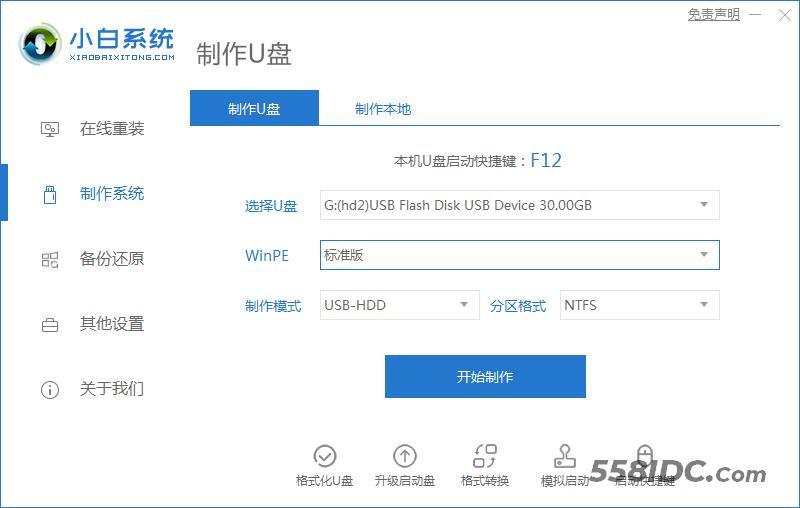
2、选择好要安装的系统,点击开始制作。
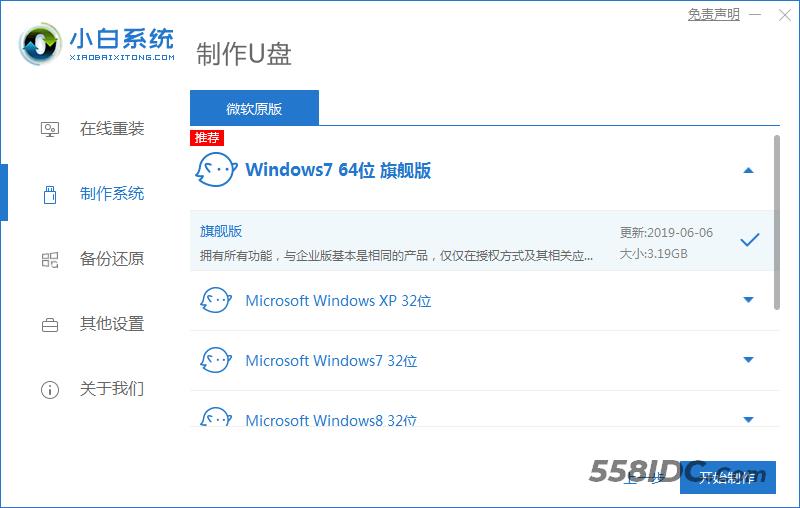
3、提示是否备份好u盘内的有用资料,确认备份好后点击确定。
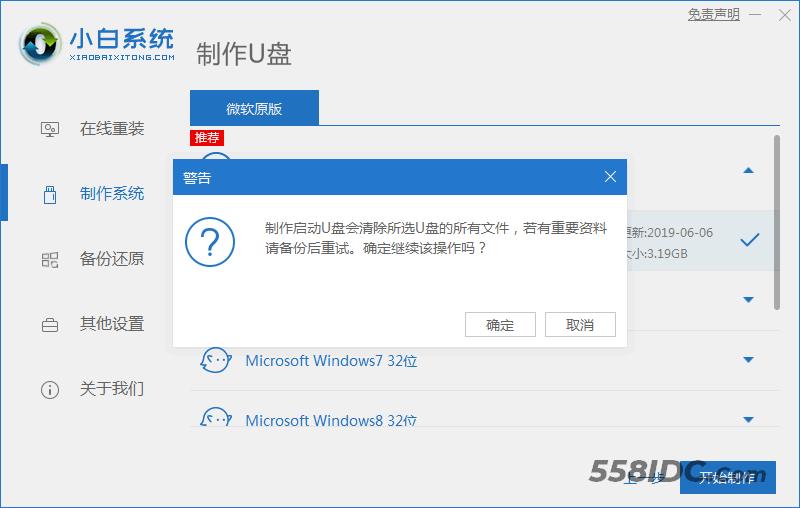
4、等待下载pe系统等资源。
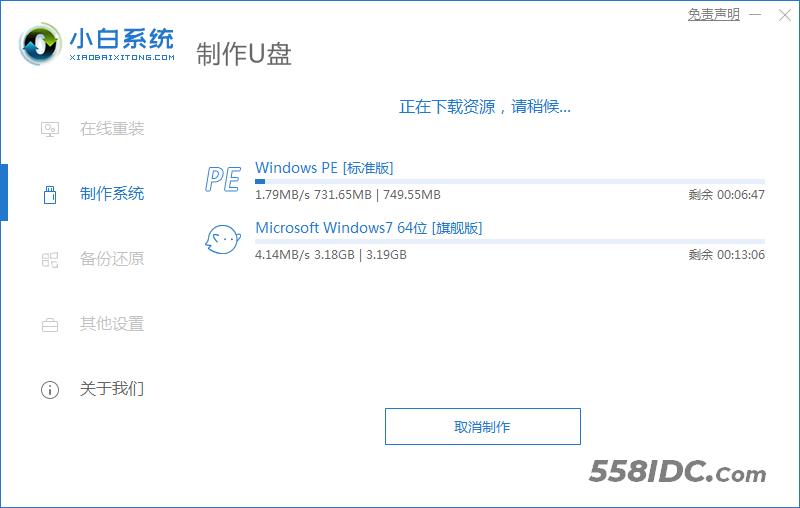
5、提示u盘启动盘制作完成后,点击返回。
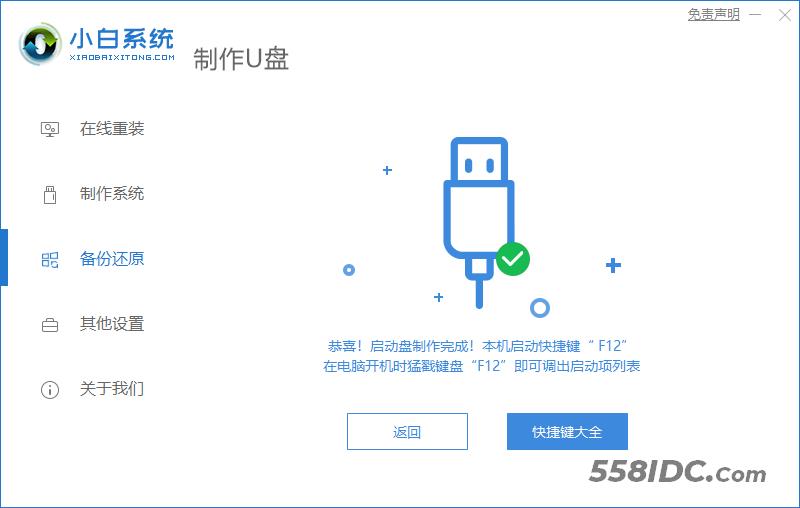
6、开启按快捷键进入PE系统,选择usb项回车。
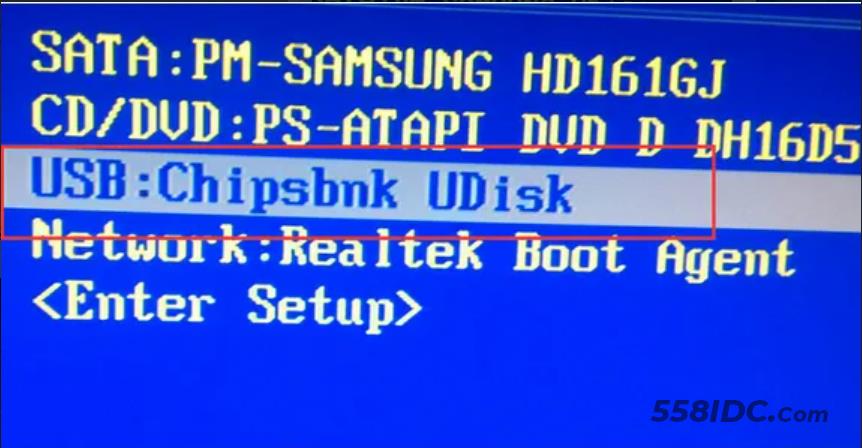
7、等待系统自动安装。
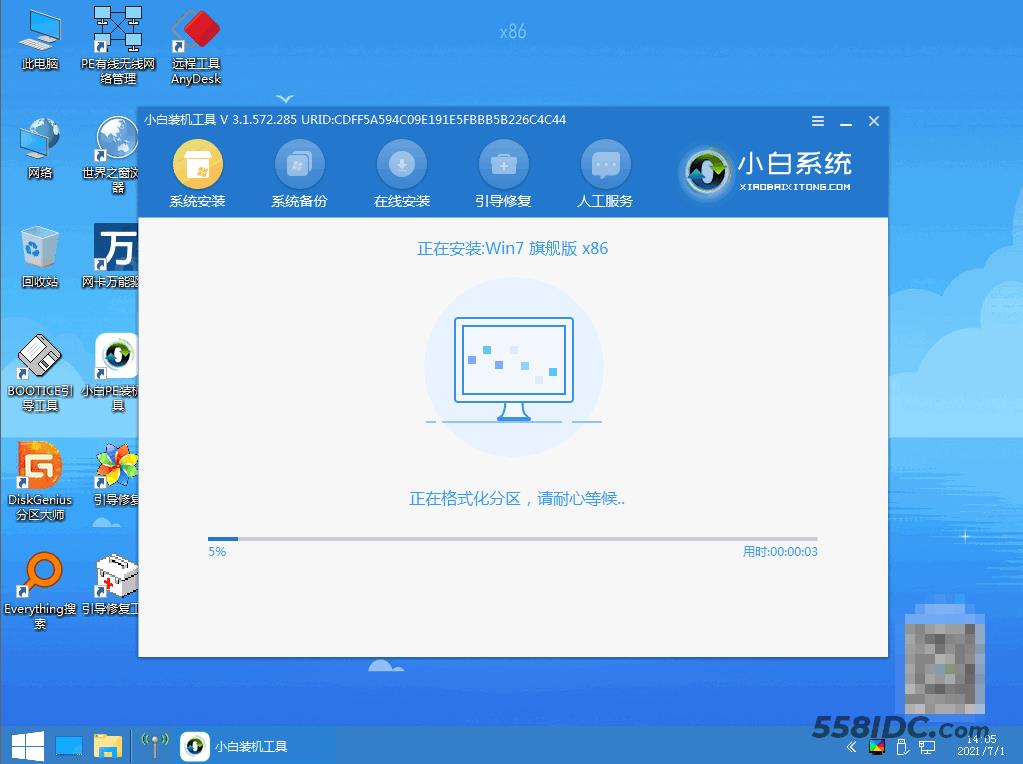
8、提示安装完成后点击立即重启。
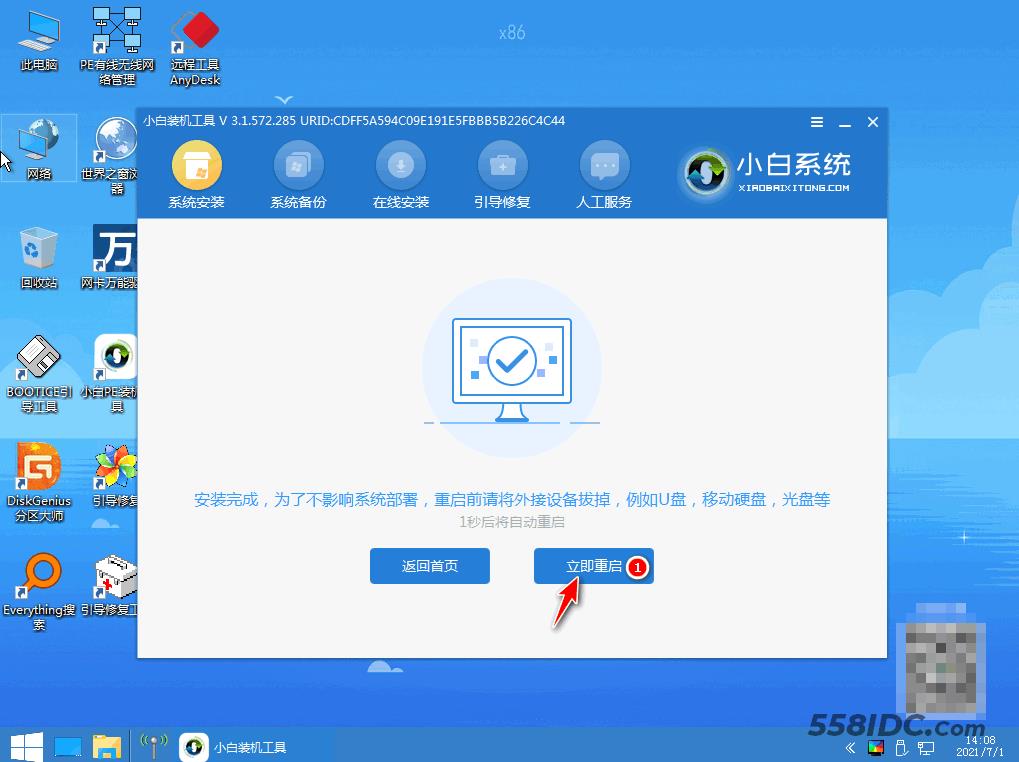
9、重启后进入win7pe系统,选择windows7,回车。
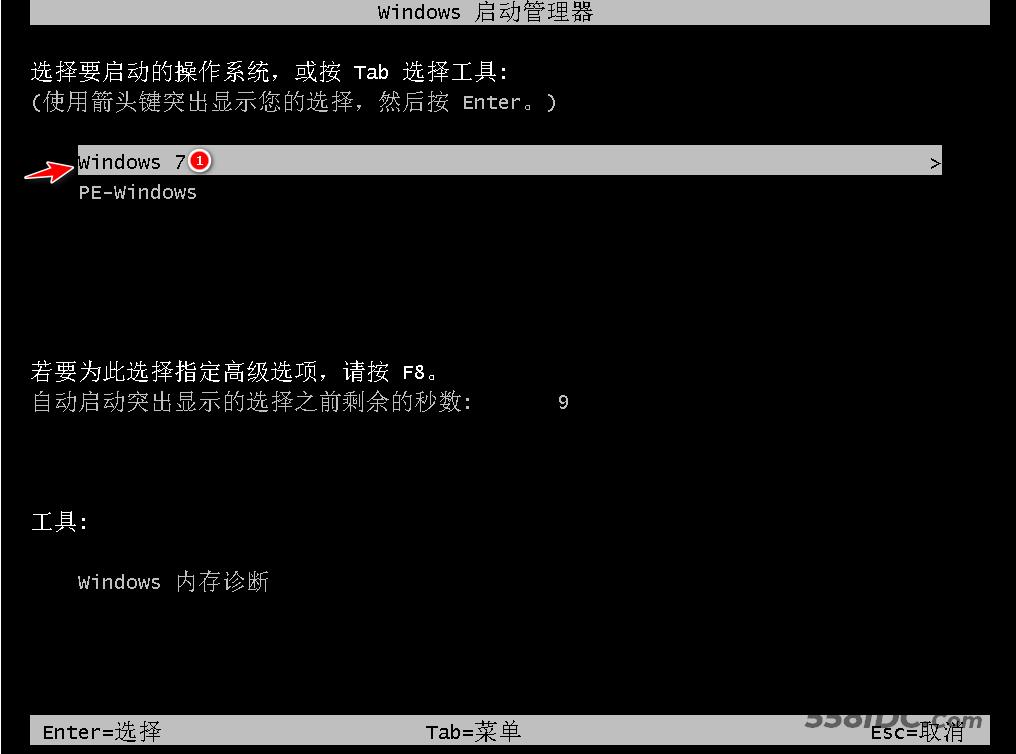
10、进入系统桌面,完成。
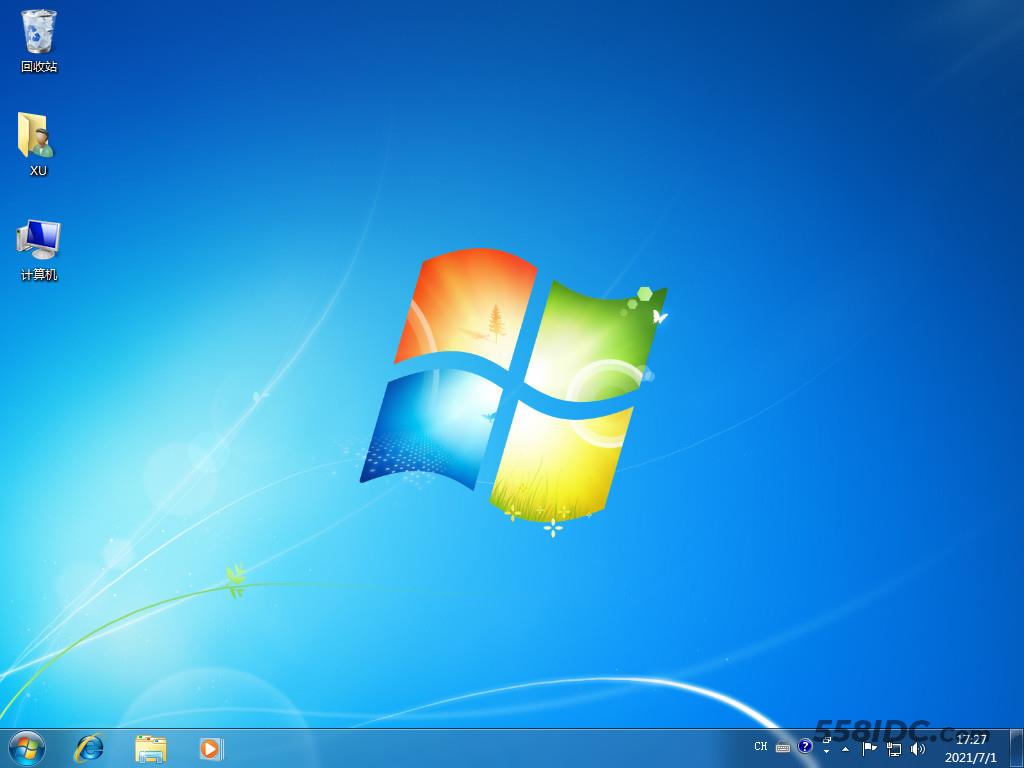
拓展内容:关于小白一键装机更多相关知识分享
一键重装系统
一键重装系统win7纯净版
总结:
1、首先下载小白系统软件,选择好u盘后,点击开始制作,选择好要安装的系统,点击开始制作。
2、备份好u盘内的有用资料点击确定,等待下载pe系统等资源,u盘制作完成后,点击返回。
3、进入PE系统,选择usb项回车,等待系统自动安装,完成后重启电脑。
4、重启后进入win7pe系统,选择windows7回车,进入系统桌面,完成。
